| 本栏目:【PhotoShop教程】 | 内容为:图16 Photoshop设置图层样式:渐变叠加 图17 图像效果 10、执行菜单栏中的“图像”→“调整”→“亮度/ 对比度 ”命令,在弹出的对话框中设置各项参数,如图18所示,图像效果如图19所示。 图18 Photoshop设置亮度/ |
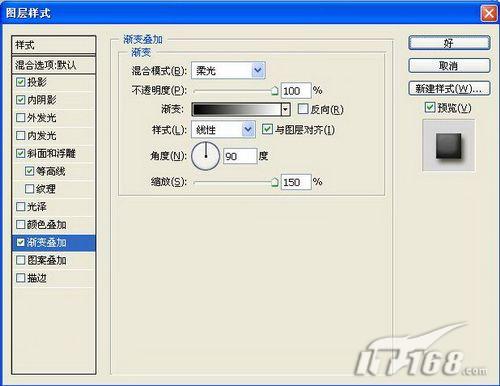
图16 Photoshop设置图层样式:渐变叠加<

图17 图像效果
10、执行菜单栏中的“图像”→“调整”→“亮度/对比度”命令,在弹出的对话框中设置各项参数,如图18所示,图像效果如图19所示。
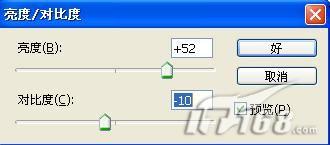
图18 Photoshop设置亮度/对比度

图19 图像效果
11、执行菜单栏中的“图像”→“调整”→“色相/饱和度”命令,在弹出的对话框中设置各项参数,如图20所示,图像效果如图21所示。

图20 Photoshop设置色相/饱和度

图21 图像效果
12、执行菜单栏中的“滤镜”→“杂色”→“添加杂色”命令,在弹出的对话框中设置数量为30%,如图22所示,图像效果如图23所示。
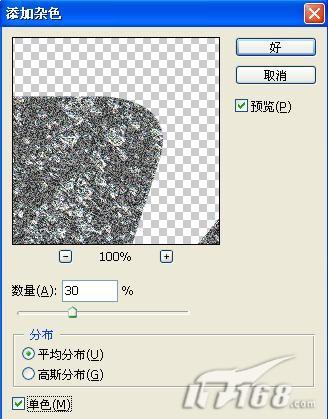
图22 Photoshop设置添加杂色

图23 图像效果
[3]
[上一篇:Photoshop蒙板层样式的原理
] |
| [下一篇:Photoshop水晶按钮和水晶字体的制作 ] |

